台式电脑怎样开机打开U盘装系统
U盘的称呼最早来源于朗科科技生产的一种新型存储设备,名曰“优盘”,使用USB接口进行连接。U盘连接到电脑的USB接口后,U盘的资料可与电脑交换。而之后生产的类似技术的设备由于朗科已进行专利注册,而不能再称之为“优盘”,而改称“U盘”。后来,U盘这个称呼因其简单易记而因而广为人知,是移动存储设备之一。现在市面上出现了许多支持多种端口的U盘,即三通U盘(USB电脑端口、iOS苹果接口、安卓接口)。
台式电脑怎么开机启动U盘装系统呢?很多人因为U盘价格比较低廉,携带方便,安全性高,选择U盘装系统,但是往往就卡在启动U盘启动项操作上,那台式电脑怎么开机启动U盘装系统好?下面是小编分享给大家的启动U盘启动项的方法,需要的朋友一定要看看哦!
组装电脑设置U盘优先启动的方法如下:
1: 首先把U盘启动盘插在电脑的USB接口,然后开机,马上按下F12键(也有的是:F11,F8.,F9,ESC , ),这个键叫开机启动项快捷键,这时会出现一个启动项菜单(Boot Menu)的界面,你只要用方向键选择USB HDD :Mass Storage Device为第一启动,有的是u盘品牌:USB HDD : Kingstondt 101 G2 或者 Generic- -sd/mmc (主板不同,这里显示会有所不同),然后用ENTER确定,就可以进入U盘启动了,也可以重装系统了。
2:这种方法设置U盘启动有一个最大的优点就是:重装好系统以后,不要把U盘启动项改回光驱或者硬盘,只对当前有效,重启就失效。(现在的主板都有这个功能,2004年以前的主板就没有这个功能,哪就要在BIOS中设置了。)
用快捷键设置U盘启动的图如下:(第一项是U盘启动项)
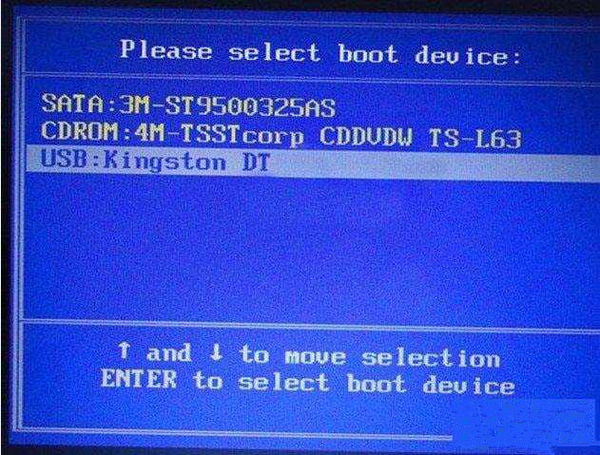
台式电脑怎么开机启动U盘装系统图1
还有一种是这样的:(第四项就是USB启动项)
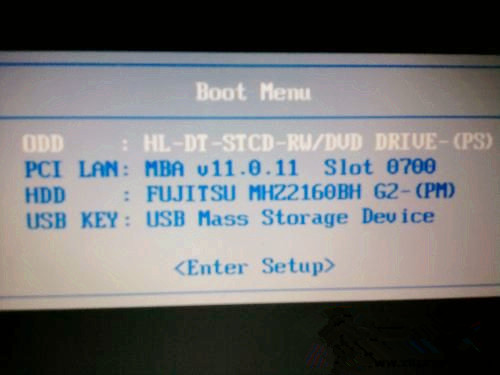
台式电脑怎么开机启动U盘装系统图2
综上所述,就是相关台式电脑怎么开机启动U盘装系统的全部内容了,只要掌握了启动U盘启动项方法后,你就可以安心用U盘装系统了,如果你手上没有U盘装系统步骤的话,就可以参考U盘安装教程,希望你U盘装系统成功顺利!
U盘有USB接口,是USB设备。如果操作系统是WindowsXP/Vista/Win7/Linux/PrayayaQ3或是苹果系统的话,将U盘直接插到机箱前面板或后面的USB接口上,系统就会自动识别。